FIX: Google Fit किसी भी Android डिवाइस पर चरणों की गिनती नहीं कर रहा है
अनेक वस्तुओं का संग्रह / / January 04, 2022
यूजर्स रिपोर्ट कर रहे हैं कि गूगल फिट ऐप किसी भी एंड्रॉयड डिवाइस पर स्टेप्स काउंट नहीं कर रहा है। माउंटेन व्यू-आधारित सर्च दिग्गज मालिकाना ऐप की एक विस्तृत श्रृंखला की पेशकश करके एंड्रॉइड मोबाइल ऑपरेटिंग सिस्टम में क्षितिज का विस्तार कर रहा है। फिट अविश्वसनीय है और यह फिटनेस उत्साही को महंगे गैजेट्स खरीदने पर समय और पैसा बचाने की इजाजत देता है। स्वास्थ्य ऐप की सटीकता बहस का विषय है लेकिन यह Android उपयोगकर्ताओं को एक अच्छी सेवा दे रही है। आप वर्कआउट का ट्रैक रख सकते हैं, और यह पहचानता है कि आप दौड़ रहे हैं या घूम रहे हैं।
पृष्ठ सामग्री
-
Google फ़िट आपके डिवाइस पर चरणों की गिनती क्यों नहीं कर रहा है?
- FIX: Google Fit किसी भी Android डिवाइस पर चरणों की गिनती नहीं कर रहा है
- अनुदान अनुमतियाँ
- अनुमति प्रबंधक अक्षम करें
- सेंसर की स्थिति
- लॉग इन गूगल फिट
- सहेजा गया फॉर्म डेटा साफ़ करें
-
Google फ़िट को पुनर्स्थापित करें
- जमीनी स्तर
Google फ़िट आपके डिवाइस पर चरणों की गिनती क्यों नहीं कर रहा है?

सबसे पहले, कोई प्रीमियम योजना नहीं है और ऐप मुफ्त में उपलब्ध है, इसलिए सेवाएं सीमित नहीं हैं। यह एक छोटी सी समस्या है और आप नीचे दिए गए समाधान का पालन करके इसे हल कर सकते हैं। यह एक सॉफ्टवेयर बग या गड़बड़ है जो एप्लिकेशन को आपकी शारीरिक गतिविधि को ट्रैक करने से रोक रहा है।
एंड्रॉइड ओएस स्मार्टफोन की एक विस्तृत श्रृंखला पर लागू किया गया है और यह हार्डवेयर घटकों के विभिन्न संयोजनों पर चल रहा है। निर्माता के पास बग्स, गड़बड़ियों को ठीक करने और मोबाइल सॉफ़्टवेयर को ऑप्टिमाइज़ करने के लिए इन-हाउस डेवलपर की टीम होनी चाहिए।
ए। एंड्रॉइड बग
बी। Google फ़िट बग
सी। दोषपूर्ण सेंसर
डी। गलत विन्यास
इ। अवरुद्ध अनुमतियाँ
एफ। दो स्वास्थ्य ऐप्स के बीच टकराव
विज्ञापनों
आपको किसी अन्य फिटनेस ऐप को Google फिट से टकराने से अनइंस्टॉल या बंद कर देना चाहिए। मैंने ऐसे प्रभावी समाधानों का अनुपालन किया है जो फ़िट ऐप क्षमताओं को पुनर्स्थापित करते हैं।
FIX: Google Fit किसी भी Android डिवाइस पर चरणों की गिनती नहीं कर रहा है
समस्या को हल करने के लिए आपको अतिरिक्त या तृतीय-पक्ष टूल की आवश्यकता नहीं है। आगे की सहायता के लिए अधिकृत सेवा केंद्र के साथ अपॉइंटमेंट बुक करने में संकोच न करें, लेकिन नीचे बताए गए हर समाधान को लागू करना सुनिश्चित करें।
अनुदान अनुमतियाँ
Google फिट को Android डिवाइस में अनुमतियों की आवश्यकता होती है अन्यथा, यह आपकी गतिविधि को ट्रैक नहीं कर सकता है। मैं आपको डराना नहीं चाहता, लेकिन ऐप को 24/7 और 365 दिनों तक आप पर नज़र रखने के लिए डिज़ाइन किया गया है। एल्गोरिदम पृष्ठभूमि को चलाएगा, इसलिए यह आपके आंदोलन को ट्रैक कर सकता है जैसे चलना, जॉगिंग, सीढ़ियों की सीढ़ियां गिनना, और जब आप यात्रा कर रहे हों। मैं आपको दिखाता हूं कि आपको फिट ऐप को कौन सी अनुमतियां देनी चाहिए।
विज्ञापनों
1. मेनू से "सेटिंग" ऐप खोलें।
2. सेटिंग्स से "ऐप मैनेजमेंट" पर टैप करें।

3. विकल्पों में से "ऐप सेटिंग्स" पर टैप करें।
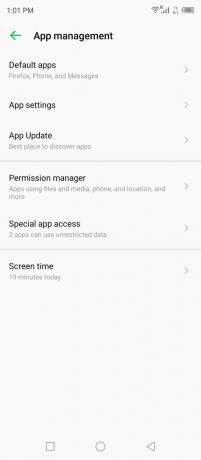
4. सूची से "फ़िट" ढूंढें और इसे देखने के लिए टैप करें।

5. विकल्पों में से "अनुमतियाँ" पर टैप करें।
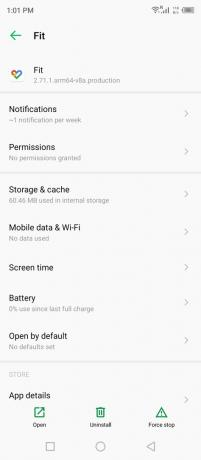
6. "शारीरिक गतिविधि" विकल्प पर टैप करें।

7. अनुमति देने के लिए "अनुमति दें" पर टैप करें।

8. आपने उन्हें अनुमति दी है।
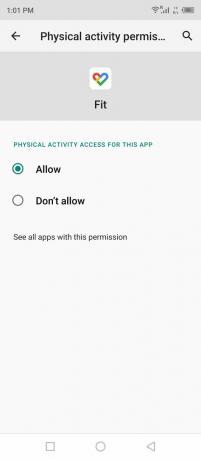
आपको "शारीरिक गतिविधि" शब्द को मूर्ख नहीं बनने देना चाहिए और यह किसी ऐसे व्यक्ति के लिए महत्वपूर्ण है जो गोपनीयता की परवाह करता है। मैंने इस भाग को सेंसर ट्यूटोरियल में समझाया है और बेहतर समझ के लिए आपको पूरा लेख पढ़ना चाहिए।
अनुमति प्रबंधक अक्षम करें
एंड्रॉइड ने ऑपरेटिंग सिस्टम में गोपनीयता सुविधाओं को जोड़ा और यह अप्रयुक्त ऐप्स को कुछ समय बाद डेटा तक पहुंचने से अक्षम कर देगा। कोई भी इंस्टॉल किया गया ऐप दी गई अनुमति से डेटा को पुनः प्राप्त नहीं कर सकता है यदि वे एक निश्चित अवधि के लिए अप्रयुक्त रहते हैं। आपको किसी विशिष्ट ऐप के लिए अनुमति प्रबंधक को अक्षम करना चाहिए, इसलिए यह हमेशा प्रस्तुत करने योग्य होता है।
1. होम स्क्रीन से "सेटिंग" ऐप खोलें।
2. अनुभाग में "ऐप प्रबंधन" पर टैप करें।
3. विकल्पों में से "ऐप सेटिंग्स" पर टैप करें।
4. सूची से "फ़िट" ढूंढें और इसे देखने के लिए टैप करें।
5. विकल्पों में से "अनुमतियाँ" पर टैप करें।

6. "यदि ऐप का उपयोग नहीं किया गया है तो अनुमतियां हटाएं" सुविधा पर टैप करें।
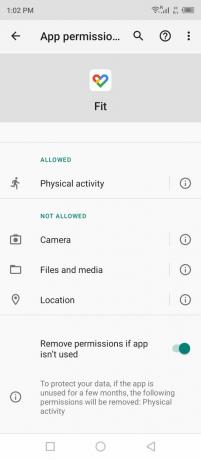
7. आपने Fit ऐप के लिए अनुमति प्रबंधक को सफलतापूर्वक अक्षम कर दिया है।
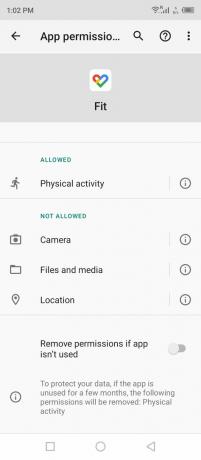
मैं सुविधा को अक्षम करने की अनुशंसा नहीं करूंगा और यदि गोपनीयता आपके लिए आवश्यक है तो आपको इस पर विचार करना चाहिए। एंड्रॉइड सिस्टम उन ऐप्स से अनुमतियों को अक्षम कर देता है जिनका उपयोग कुछ समय में नहीं किया जाता है।
सेंसर की स्थिति
Google फिट को आपको ट्रैक करने के लिए सेंसर की आवश्यकता नहीं है क्योंकि यह आपके आंदोलन को ट्रैक करने के लिए मानचित्र का उपयोग कर रहा है। मैं आपको पूरी तस्वीर देना चाहता हूं कि एंड्रॉइड फोन पर आपकी शारीरिक गतिविधि को ट्रैक करने के लिए कौन से सेंसर का उपयोग किया जाता है। आइए मैं आपको दिखाता हूं कि कैसे पता लगाया जाए कि आपके फोन में कौन से सेंसर मौजूद हैं और डिवाइस में क्या काम नहीं कर रहा है।
1. Play Store से CPU-Z ढूंढें और इंस्टॉल करें।

2. ऐप खोलें और शीर्ष मेनू से "सेंसर" चुनें।

3. सेंसर सूची स्क्रीन पर दिखाई देती है।

एक्सेलेरोमीटर, मैग्नेटोमीटर, ओरिएंटेशन, जायरोस्कोप, लाइट और प्रॉक्सिमिटी।
4. नीचे स्वाइप करें और आप पाएंगे कि बाकी सेंसर आपके डिवाइस में एकीकृत हैं।

गेम रोटेशन वेक्टर सेंसर, जियोमैग रोटेशन वेक्टर सेंसर, ग्रेविटी सेंसर, लीनियर एक्सेलेरेशन सेंसर, रोटेशन वेक्टर सेंसर और ओरिएंटेशन सेंसर।
Google मानचित्र मैग्नेटोमीटर, एक्सेलेरोमीटर, जायरोस्कोप और जीपीएस सेंसर का उपयोग करता है। इसलिए आपको यह सुनिश्चित करना होगा कि उल्लिखित सेंसर एंड्रॉइड डिवाइस पर ठीक काम कर रहे हैं और यही मैंने आपको ट्यूटोरियल में दिखाया है।
सीपीयू-जेड न केवल स्क्रीन पर सेंसर को सूचीबद्ध करता है बल्कि सेंसर की जानकारी भी प्रदर्शित करता है। आप पता लगा सकते हैं कि किसी सेंसर ने काम करना बंद कर दिया है या सेंसर में से कोई एक दोषपूर्ण है या नहीं।
लॉग इन गूगल फिट
आप Google फिट से साइन आउट कर सकते हैं और ऐप में फिर से लॉग इन कर सकते हैं।
1. ऐप खोलें।
2. ऊपरी दाएं कोने में स्थित अपना प्रोफ़ाइल चित्र टैप करें।
3. "Google फ़िट से साइन आउट करें" विकल्प पर टैप करें।

4. आप खाते से लॉग आउट हो गए हैं।
ऐप को बंद करें, फिर अपने एंड्रॉइड फोन को रीस्टार्ट करें। अगले सत्र में फिट ऐप में साइन इन करें।
सहेजा गया फॉर्म डेटा साफ़ करें
आप एंड्रॉइड डिवाइस से किसी भी सहेजे गए फॉर्म ऐप डेटा को साफ़ कर सकते हैं और यही हम फिट ऐप के साथ करने जा रहे हैं। हालाँकि, यह शारीरिक गतिविधि रिकॉर्ड को प्रभावित नहीं करेगा क्योंकि यह Google सर्वर में सहेजा गया है। हां, आपकी कसरत गतिविधि का इतिहास बना रहेगा और प्रोफ़ाइल को फिर से सेट करने पर बहाल हो जाएगा।
बैकग्राउंड से फिट ऐप को बंद करें।
1. होम स्क्रीन से "सेटिंग" ऐप खोलें।
2. अनुभाग में "ऐप प्रबंधन" पर टैप करें।
3. सेटिंग सेक्शन में "ऐप सेटिंग्स" पर टैप करें।
4. सूची से "फ़िट" ऐप ढूंढें और यह वर्णानुक्रम में है।
5. "स्टोरेज एंड कैशे" विकल्प पर टैप करें।
6. सबसे नीचे मौजूद “Clear Cache” पर टैप करें।

7. क्लियर कैशे विकल्प के पास बैठे "क्लियर स्टोरेज" पर टैप करें।
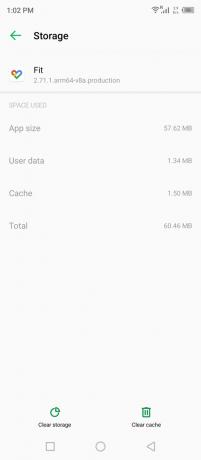
8. बिना किसी हिचकिचाहट के "ओके" पर टैप करें।

नोट: आपका रिकॉर्ड किया गया डेटा Google सर्वर में सहेजा जाता है और यह विकल्प इसे केवल Android डिवाइस से ही हटा देगा।
9. सहेजा गया प्रपत्र डेटा डिवाइस से मिटा दिया गया।
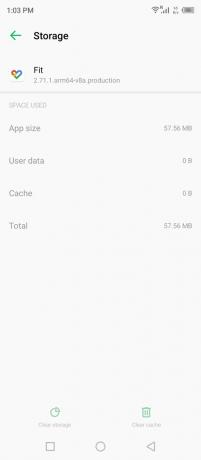
ऐप खोलें और पता करें कि Google फिट ऐप एंड्रॉइड डिवाइस में कदमों की गिनती कर रहा है या नहीं। आपको खाता फिर से सेट करना होगा लेकिन सेवा स्मार्टफोन में जानकारी को पुनर्स्थापित कर देगी।
Google फ़िट को पुनर्स्थापित करें
फ़िट ऐप दूषित है या कोई गलत सेटिंग है जो सेवा को पूरे दिन आपकी शारीरिक गतिविधि पर नज़र रखने से रोक रही है। Google फ़िट को फिर से इंस्टॉल करना अंतिम उपाय है और पूरे कार्य को लागू करने में एक मिनट से भी कम समय लगता है।
1. Play Store पर जाएं और अनइंस्टॉल करें और फिर लिस्टिंग से Google Fit को फिर से इंस्टॉल करें।

2. ऐप खोलें और अकाउंट चुनें।

यदि आप चाहें तो आप एक नया खाता चुन सकते हैं, और मैंने इस प्रक्रिया के लिए एक नया खाता चुना है।
3. अपनी उम्र, वजन, लिंग और ऊंचाई सहित विवरण भरें।

ध्यान दें: आप Google को आपके विवरण के बारे में पता लगाने की अनुमति दे रहे हैं।
आगे बढ़ने के लिए "अगला" पर टैप करें।
4. Google को आपकी गतिविधियों को ट्रैक करने की अनुमति देने के लिए "चालू करें" पर टैप करें।

5. पॉप-अप पुष्टिकरण संवाद में "अनुमति दें" टैप करें।
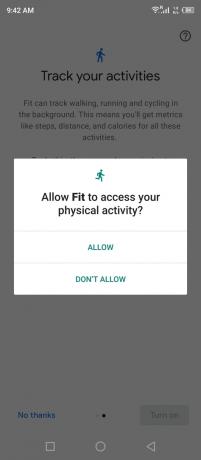
6. Google आपके डेटा को फिर से ट्रैक करना शुरू कर देता है।

सेवा आपके खाते का पता लगा लेगी और कुछ ही क्षणों में जानकारी लोड कर देगी, इसलिए जब आप डैशबोर्ड में इतिहास न देखें तो घबराएं नहीं।
जमीनी स्तर
आपकी फिटनेस गतिविधि को ट्रैक करने वाली महंगी स्मार्ट घड़ियों के लिए Google फिट एक आदर्श प्रतिस्थापन है। हालाँकि, आप कॉर्पोरेट कंपनी के लिए गोपनीयता का व्यापार कर रहे हैं और वे बेहद व्यक्तिगत जानकारी हैं जैसे कि आपकी वर्तमान स्वास्थ्य स्थिति, ऊंचाई, वजन, आहार, आदि। मैं पाठकों को सस्ती स्मार्टवॉच खरीदने की सलाह देता हूं। आइए जानते हैं कि किस समाधान ने Google फिट ऐप को हल करने में आपकी मदद की, किसी भी एंड्रॉइड डिवाइस पर चरणों की गिनती नहीं की जा रही है।



